
หากคุณเคยทำ iPhone, iPad, Mac หรือ Apple Watch หายคุณควรวางไว้ใน“ โหมดสูญหาย” โหมดสูญหายจะล็อกอุปกรณ์ของคุณเพื่อปกป้องข้อมูลส่วนบุคคลของคุณติดตามตำแหน่งของอุปกรณ์และวางข้อความที่ปรับแต่งได้บนหน้าจอล็อก
คุณควรใช้ Lost Mode เมื่อใด
แอปเปิ้ล ค้นหา iPhone ของฉัน และเครื่องมือ Find My Mac ช่วยให้คุณติดตามและลบข้อมูลอุปกรณ์ของคุณจากระยะไกล คุณยังสามารถเปิดเสียงได้ซึ่งจะช่วยได้เช่นหากคุณวางโทรศัพท์ลงในเบาะรองนั่งโซฟาของบ้าน
ค้นหา iPhone ของฉันช่วยให้คุณสามารถลบอุปกรณ์ของคุณจากระยะไกลได้ แต่หลังจากนั้นคุณจะไม่สามารถติดตามอุปกรณ์เหล่านั้นได้ โหมดสูญหายได้รับการออกแบบมาสำหรับเมื่อคุณทำอุปกรณ์หาย แต่คุณยังไม่ยอมแพ้ในการค้นหาอุปกรณ์ ขณะอยู่ในโหมดสูญหายอุปกรณ์จะถูกล็อกและผู้คนจะไม่สามารถเข้าถึงข้อมูลส่วนบุคคลใด ๆ ทุกคนที่พบจะเห็นข้อความบนหน้าจอแจ้งว่าอุปกรณ์สูญหายและควรติดต่อคุณ และในขณะที่อยู่ในโหมดสูญหายคุณสามารถติดตามตำแหน่งของมันได้
สำหรับ iPhone และ iPads แบตเตอรี่จะใช้งานได้นานขึ้นเล็กน้อยทำให้มีเวลาอันมีค่าในการค้นหาอุปกรณ์ของคุณก่อนที่แบตเตอรี่จะหมด
iPhone และ iPads มีการเข้ารหัสพื้นที่จัดเก็บข้อมูลและแม้แต่ Mac ของ Apple ก็เปิดใช้งานแล้ว การเข้ารหัส FileVault โดยค่าเริ่มต้น. ซึ่งหมายความว่าโจรไม่ควรเข้าถึงข้อมูลของคุณโดยไม่มีรหัสหรือรหัสผ่านของคุณ อย่างไรก็ตามโหมดสูญหายจะป้องกันไม่ให้ขโมยใช้อุปกรณ์และดูข้อมูลส่วนบุคคลที่ปกติจะมองเห็นได้เช่นการแจ้งเตือนบนหน้าจอล็อก
Lost Mode ทำอะไรได้บ้าง?
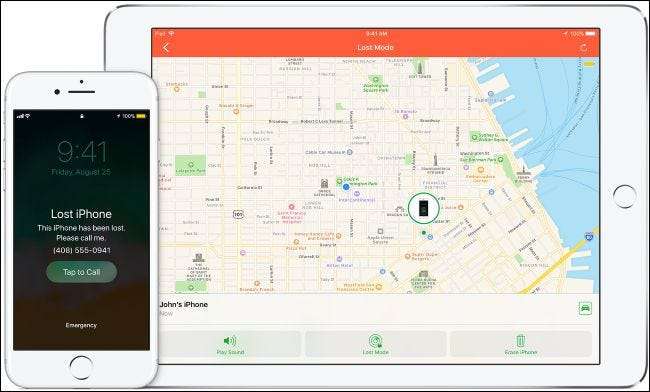
สิ่งที่เกิดขึ้นในโหมดสูญหายมีดังนี้ ขั้นแรกหาก iPhone หรือ iPad ของคุณมีรหัสผ่านหรือ PIN คุณจะต้องใช้รหัสนั้นเพื่อปลดล็อก - แตะ ID และ Face ID จะไม่ทำงาน หากคุณยังไม่ได้ตั้งรหัสคุณจะได้รับแจ้งให้ตั้งรหัสทันที หากคุณวาง Mac ไว้ในโหมดสูญหายคุณจะได้รับแจ้งให้สร้างรหัสสี่ถึงหกหลัก นี่คือรหัสพิเศษที่ต้องใช้ในการปลดล็อก Mac ของคุณและแยกจากรหัสผ่านของ Mac ใครก็ตามที่มีอุปกรณ์จะต้องใช้รหัสผ่านของคุณเพื่อปลดล็อกและใช้งานได้ โจรไม่สามารถนั่งเดารหัสผ่านซ้ำไปซ้ำมาได้เนื่องจากมีระยะหมดเวลาที่เพิ่มขึ้นเรื่อย ๆ ซึ่งจะทำให้พวกเขาช้าลงเมื่อป้อนรหัสไม่ถูกต้อง
คุณจะได้รับแจ้งให้ป้อนข้อความและหมายเลขโทรศัพท์ที่คุณสามารถติดต่อได้ สิ่งนี้จะแสดงบนหน้าจอล็อกของอุปกรณ์ดังนั้นทุกคนที่พบอุปกรณ์จะทราบแน่ชัดว่าอุปกรณ์เป็นของใครและจะส่งคืนได้อย่างไร หากมีคนซื่อสัตย์มี (หรือพบ) อุปกรณ์ของคุณพวกเขาสามารถใช้ข้อมูลนี้เพื่อ ส่งคืนให้คุณ .
ขณะอยู่ในโหมดสูญหายจะไม่มีเสียงแจ้งเตือนเล่นและจะไม่มีการแจ้งเตือนปรากฏบนหน้าจอล็อก นาฬิกาปลุกจะไม่ดับลงเช่นกัน วิธีนี้จะป้องกันไม่ให้ใครก็ตามที่มีอุปกรณ์ของคุณเห็นข้อมูลส่วนตัวในการแจ้งเตือนที่ปกติจะปรากฏบนหน้าจอล็อกของคุณ อย่างไรก็ตามการโทรเข้าและการโทรแบบ FaceTime จะยังคงใช้งานได้ดังนั้นคุณสามารถลองโทรเข้าโทรศัพท์ของคุณเองเพื่อค้นหาหรือติดต่อกับใครก็ตามที่มีโทรศัพท์
โหมดสูญหายยังช่วยคุณติดตามอุปกรณ์ของคุณ แม้ว่าบริการตำแหน่งจะปิดอยู่ แต่การวางอุปกรณ์ในโหมดสูญหายจะเป็นการเปิดบริการตำแหน่งทันทีเพื่อให้คุณสามารถติดตามตำแหน่งของอุปกรณ์ได้
สำหรับ iPhone และ iPads โหมดสูญหายจะนำอุปกรณ์เข้าสู่โดยอัตโนมัติ โหมดพลังงานต่ำ เช่นกัน วิธีนี้จะช่วยเพิ่มอายุการใช้งานแบตเตอรี่ของโทรศัพท์หรือแท็บเล็ตทำให้คุณมีเวลาติดตามจากระยะไกลก่อนที่แบตเตอรี่จะหมด
Apple Pay ยังถูกปิดใช้งานขณะอยู่ในโหมดสูญหาย บัตรใด ๆ ที่เชื่อมโยงกับอุปกรณ์จะถูกระงับไม่ให้ใช้งานโดยอุปกรณ์นั้นและไม่สามารถใช้สำหรับการชำระเงินได้แม้ว่าอุปกรณ์จะออฟไลน์อยู่ก็ตาม เมื่อคุณได้รับ iPhone หรือ iPad คืนคุณสามารถปลดล็อกได้โดยใช้รหัสผ่านและลงชื่อเข้าใช้ iCloud เพื่อเปิดใช้งาน Apple Pay อีกครั้ง
จะเกิดอะไรขึ้นหากอุปกรณ์ออฟไลน์
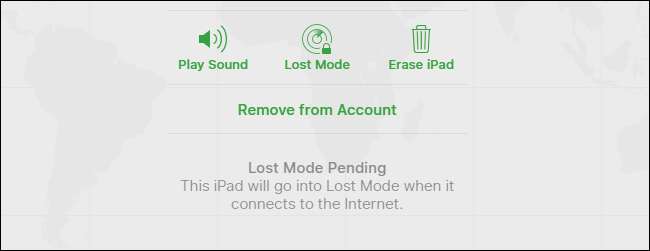
หาก iPhone หรือ iPad ของคุณออฟไลน์เมื่อคุณเปิดใช้งานโหมดสูญหายไม่ว่าจะไม่มีการเชื่อมต่อข้อมูลเซลลูลาร์หรือการเชื่อมต่อ Wi-Fi หรือบางทีพลังงานแบตเตอรี่หมดโหมด Lost จะเปิดใช้งานเมื่อออนไลน์และเชื่อมต่อกับ ข้อมูลมือถือหรือ Wi-Fi
โหมดสูญหายและคุณสมบัติการติดตามอุปกรณ์ของ Apple ทำงานได้ดีขึ้นมากบน iPhone และ iPad ที่มีการเชื่อมต่อข้อมูลมือถือ โดยปกติจะออนไลน์ตลอดเวลาและทำให้ค้นหาได้ง่ายขึ้น การค้นหา Mac นั้นยากกว่ามากจริงๆแล้วหลังจากเปิดใช้งานโหมดสูญหายคุณจะสามารถค้นหา Mac ที่หายไปได้ก็ต่อเมื่อเปิดเครื่อง - ไม่อยู่ในโหมดสลีปและอยู่ในระยะของเครือข่าย Wi-Fi ที่คุณเคยเชื่อมต่อก่อนหน้านี้ ถึง.
ใน Apple Watch คุณสมบัติการติดตามที่ใช้ได้จะขึ้นอยู่กับการเชื่อมต่อของคุณ หากคุณมีนาฬิกาที่มี GPS + Cellular คุณสามารถติดตามได้โดยใช้ข้อมูลเซลลูลาร์หรือการเชื่อมต่อ Wi-Fi ที่เชื่อถือได้ Apple Watch ส่วนใหญ่ไม่มีการเชื่อมต่อข้อมูลเซลลูลาร์ดังนั้นคุณสามารถติดตามตำแหน่งของพวกเขาได้ในขณะที่พวกเขาอยู่ในเครือข่าย Wi-Fi ที่เชื่อถือได้เท่านั้น Apple Watch รุ่นแรกไม่มีแม้แต่ฮาร์ดแวร์ GPS ดังนั้นคุณจะติดตามได้ก็ต่อเมื่ออยู่ใกล้กับโทรศัพท์ที่จับคู่ไว้
โหมดสูญหายทำให้อุปกรณ์ไร้ประโยชน์
ขณะอยู่ในโหมดสูญหายอุปกรณ์ของคุณจะไร้ประโยชน์สำหรับขโมย นั่นคือแนวคิด iPhone และ iPad ยังมีคุณสมบัติที่เรียกว่า“ ล็อคการเปิดใช้งาน” ซึ่งจะป้องกันไม่ให้ขโมยล้างข้อมูลอุปกรณ์ของคุณและลงชื่อเข้าใช้ด้วยบัญชีของพวกเขา ล็อคการเข้าใช้งานจะปิดใช้งานก็ต่อเมื่อคุณเช็ดอุปกรณ์แล้วลบออกจากบัญชี iCloud ของคุณในค้นหา iPhone ของฉัน ตราบใดที่คุณไม่ลบมันออกจากบัญชีของคุณโจรก็ไม่สามารถใช้มันได้ ล็อคการเปิดใช้งานจะเชื่อมโยงกับหมายเลขซีเรียลของอุปกรณ์
เมื่อคุณทำให้ Mac เข้าสู่ Lost Mode และเปิดใช้งาน PIN PIN นั้นจะทำงานเหมือนกับไฟล์ รหัสผ่านเฟิร์มแวร์ EFI - เป็นรหัสระดับต่ำที่จำเป็นสำหรับการบูตเครื่อง Mac ขโมยไม่สามารถล้าง Mac แล้วเริ่มใหม่อีกครั้งหรือแม้แต่บูตระบบปฏิบัติการอื่น ๆ เช่น Windows และ Linux
เราไม่ทราบถึงกลเม็ดใด ๆ ในการแก้ไขรหัสผ่านของเฟิร์มแวร์ Activation Lock หรือ EFI โจรสามารถทำได้คือนำอุปกรณ์ไปที่ Apple Store และรับบริการของ Apple - และตัวแทนของ Apple จะไม่ปลดล็อกอุปกรณ์ที่ขโมยมาหากขโมยไม่สามารถพิสูจน์ได้ว่าเป็นเจ้าของอุปกรณ์ดังกล่าวก็ไม่เกิดขึ้น
คุณสมบัติเหล่านี้ได้รับการออกแบบมาเพื่อทำให้อุปกรณ์ที่ถูกขโมยมีค่าน้อยลงมากซึ่งจะช่วยลดแรงจูงใจในการขโมยตั้งแต่แรก
วิธีการตรวจสอบว่าคุณสามารถเปิดใช้งานโหมดสูญหายได้
โหมดสูญหายจะเปิดใช้งานได้ก็ต่อเมื่อคุณเปิดใช้งานค้นหา iPhone ของฉันหรือค้นหา Mac ของฉันบนอุปกรณ์ของคุณก่อนที่จะทำหาย คุณอาจมีเนื่องจาก Apple แจ้งให้คุณทำสิ่งนี้เมื่อคุณตั้งค่า iCloud
บน iPhone หรือ iPad ไปที่การตั้งค่า> ชื่อของคุณ> iCloud> ค้นหา iPhone ของฉัน (หรือค้นหา iPad ของฉัน) ตรวจสอบให้แน่ใจว่าเปิดใช้งานตัวเลือก“ ค้นหา iPhone ของฉัน” (หรือค้นหา iPad ของฉัน) ที่นี่
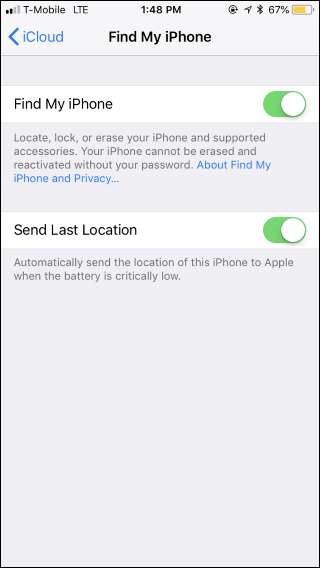
บน Mac ให้ไปที่เมนู Apple> การตั้งค่าระบบ> iCloud ตรวจสอบให้แน่ใจว่าได้เปิดใช้งานตัวเลือก“ ค้นหา Mac ของฉัน” ที่นี่
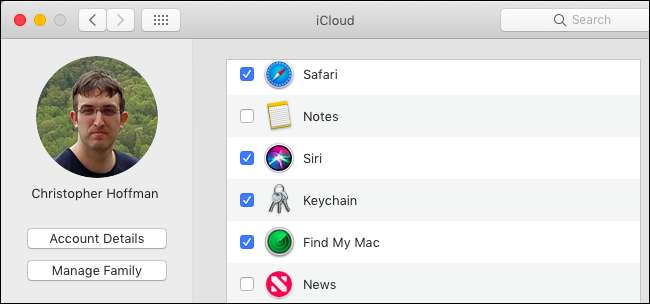
วิธีเปิดใช้งานโหมดสูญหาย
หากต้องการวางอุปกรณ์ของคุณเข้าสู่โหมดสูญหายให้ไปที่ไฟล์ ค้นหาหน้า iPhone ของฉันบน iCloud.com หรือเปิดไฟล์ ค้นหาแอป iPhone ของฉัน บน iPhone หรือ iPad แม้จะมีชื่อ แต่ก็ยังสามารถใช้เครื่องมือเหล่านี้เพื่อค้นหา Mac หรือ Apple Watch ที่สูญหายได้เช่นกันคุณยังสามารถใช้เพื่อช่วยได้อีกด้วย ค้นหา AirPods ที่หายไป .
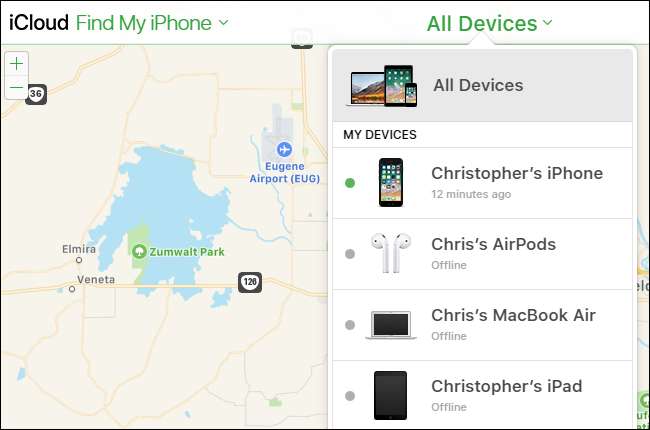
บนเว็บไซต์หรือในแอปให้ค้นหาอุปกรณ์ที่สูญหายและเลือก คลิกปุ่ม“ Lost Mode” เพื่อให้อุปกรณ์ที่เลือกเข้าสู่ Lost Mode
หากอุปกรณ์ออฟไลน์อยู่ในขณะนี้คุณสามารถเลือก“ แจ้งเตือนฉันเมื่อพบ” และคุณจะได้รับอีเมลเมื่อกลับมาออนไลน์และ Apple จะพบตำแหน่งของอุปกรณ์ หากอุปกรณ์ของคุณได้รับการตั้งค่าให้ส่งตำแหน่งสุดท้ายที่ทราบคุณจะเห็นตำแหน่งสุดท้ายที่ทราบที่นี่แม้ว่าอุปกรณ์จะสูญเสียพลังงานแบตเตอรี่ก็ตาม
ถ้าคุณมี ตั้งค่า Apple Family Sharing คุณจะเห็นอุปกรณ์ของสมาชิกในครอบครัวข้างๆอุปกรณ์ของคุณเอง แต่คุณจะไม่สามารถนำอุปกรณ์เหล่านั้นเข้าสู่โหมดสูญหายได้เว้นแต่คุณจะระบุรหัสผ่านบัญชี iCloud ของสมาชิกในครอบครัวคนนั้นได้

คุณจะได้รับแจ้งให้ป้อนข้อความระบุหมายเลขโทรศัพท์และตั้งรหัสผ่าน
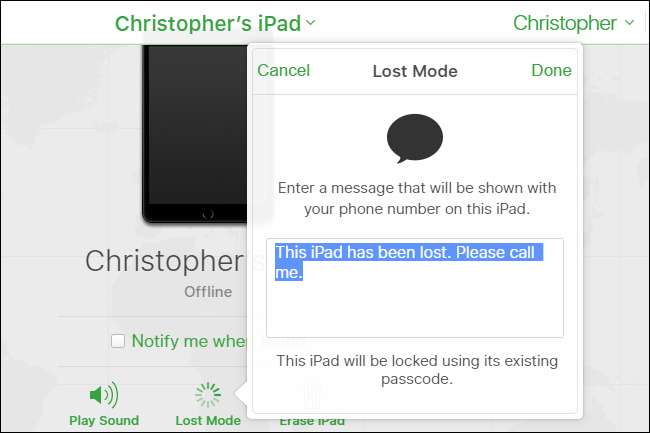
เพียงเท่านี้อุปกรณ์ก็อยู่ในโหมด Lost หรือจะเข้าสู่โหมดสูญหายในครั้งต่อไปที่ออนไลน์ คุณสามารถใช้เว็บไซต์หรือแอปพลิเคชัน Find My iPhone เพื่อติดตามตำแหน่งจากระยะไกลได้เช่นกัน
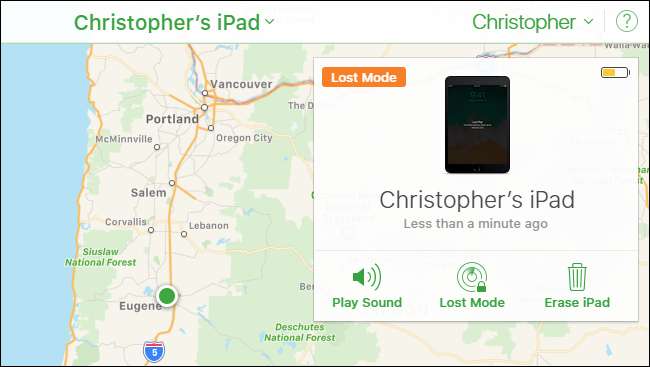
หากต้องการนำอุปกรณ์ออกจากโหมดสูญหายหลังจากที่คุณพบเพียงแค่ป้อนรหัสบนอุปกรณ์
คุณยังสามารถนำออกจากโหมดสูญหายจากแอพ Find My iPhone หรืออินเทอร์เฟซ Find My iPhone บนเว็บไซต์ iCloud เพียงแค่เลือกอุปกรณ์จากนั้นคลิกปุ่ม“ Stop Lost Mode” คุณสามารถเปลี่ยนหมายเลขโทรศัพท์ของข้อความที่แสดงบนหน้าจอล็อกได้จากที่นี่เช่นกัน
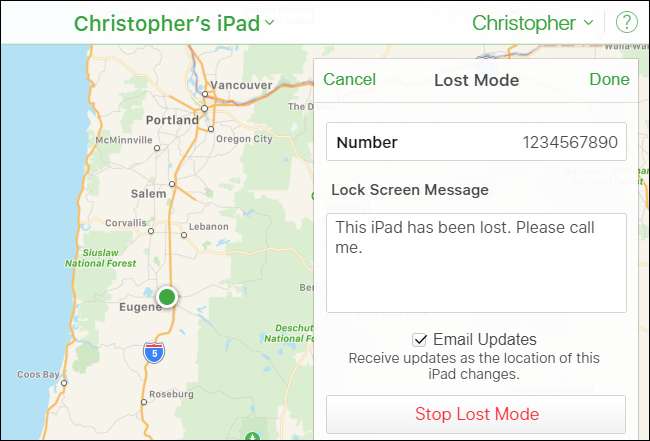
เช่นเดียวกับบริการออนไลน์ใด ๆ มีความเสี่ยงที่จะเกิดปัญหาหากผู้โจมตีสามารถเข้าถึงบัญชีของคุณได้ มีหลายกรณีที่อาชญากรสามารถเข้าถึงบัญชี iCloud ของบุคคลและใช้เครื่องมือ Find My iPhone เพื่อรีเซ็ต iPhone หรือ Mac ของบุคคลนั้นเพียงเพื่อยุ่งกับพวกเขา เราแนะนำ โดยใช้รหัสผ่านที่คาดเดายากสำหรับ iCloud และ เปิดใช้งานการรับรองความถูกต้องด้วยสองปัจจัย เพื่อรักษาความปลอดภัยให้กับบัญชีของคุณเช่นเดียวกับที่คุณควรสำหรับบัญชีที่สำคัญทั้งหมดของคุณ
ที่มาของภาพ: แอปเปิ้ล







